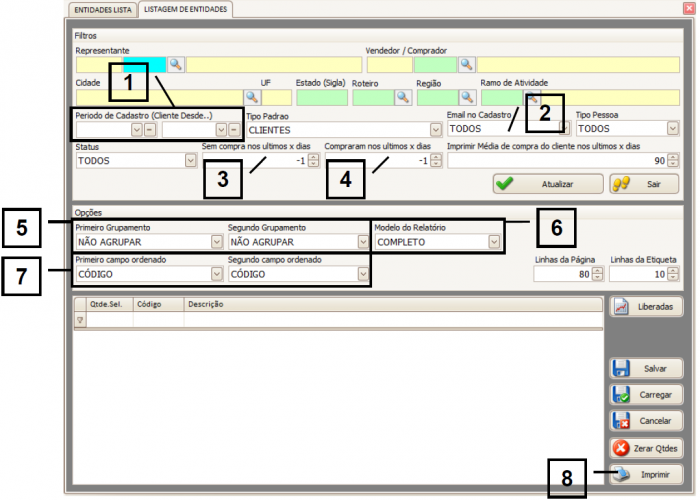Mudanças entre as edições de "Relatório de Entidades"
| Linha 8: | Linha 8: | ||
<span style="font-face:arial;"span style="font-size:130%;"> | <span style="font-face:arial;"span style="font-size:130%;"> | ||
<br> O Relatório de entidades possui diferentes filtros para que possam ser gerados relatórios para vários fins. | <br> O Relatório de entidades possui diferentes filtros para que possam ser gerados relatórios para vários fins. | ||
| − | <br> Após clicar em “Relatório de entidades” a seguinte tela abrirá: | + | <br> Após clicar em “Relatório de entidades” a seguinte tela abrirá:<br /> |
<br>'''Filtros'''<br /> | <br>'''Filtros'''<br /> | ||
<br> Na tela relatório de entidades existem alguns filtros diferentes dos demais, que são:<br /> | <br> Na tela relatório de entidades existem alguns filtros diferentes dos demais, que são:<br /> | ||
| − | <br> '''1. '''Período de Cadastro: Irá exibir todos os cadastros realizados entre as datas que definir. | + | <br> '''1. '''Período de Cadastro:Irá exibir todos os cadastros realizados entre as datas que definir.<br /> |
| − | <br> '''2. '''E-mail no Cadastro: Poderá filtrar os clientes que possuem ou não e-mail no cadastro. | + | <br> '''2. '''E-mail no Cadastro: Poderá filtrar os clientes que possuem ou não e-mail no cadastro.<br /> |
| − | <br> '''3. '''Sem compra nos últimos x dias: Este filtro serve para apresentar os clientes que não compraram nos últimos dias que inserir. Deverá inserir a quantidade de dias que deseja consultar, exemplo: se inserir 20 será exibido os clientes que não compraram nos últimos 20 dias. | + | <br> '''3. '''Sem compra nos últimos x dias: Este filtro serve para apresentar os clientes que não compraram nos últimos dias que inserir. Deverá inserir a quantidade de dias que deseja consultar, exemplo: se inserir 20 será exibido os clientes que não compraram nos últimos 20 dias.<br /> |
<br> '''4. '''Compraram nos últimos x dias: Este filtro serve para apresentar os clientes que compraram nos últimos dias que inserir. Deverá inserir a quantidade de dias que deseja consultar, exemplo: se inserir 30 será exibido os clientes que compraram nos últimos 30 dias.<br /> | <br> '''4. '''Compraram nos últimos x dias: Este filtro serve para apresentar os clientes que compraram nos últimos dias que inserir. Deverá inserir a quantidade de dias que deseja consultar, exemplo: se inserir 30 será exibido os clientes que compraram nos últimos 30 dias.<br /> | ||
<br>'''Notas importantes''': A cada vez que alterar alguma informação do filtro deverá clicar em atualizar.<br /> | <br>'''Notas importantes''': A cada vez que alterar alguma informação do filtro deverá clicar em atualizar.<br /> | ||
<br>'''Opções'''<br /> | <br>'''Opções'''<br /> | ||
<br> Além dos filtros, também há disponível algumas opções para deixar o relatório organizado.<br /> | <br> Além dos filtros, também há disponível algumas opções para deixar o relatório organizado.<br /> | ||
| − | <br> '''5. '''Primeiro/Segundo grupamento: Esta opção serve para ordenar em duas opções e deverão estar em sincronia, por exemplo: no primeiro agrupamento deverá conter estado e no segundo agrupamento deverá conter cidade, para as informações não fiquem misturadas. | + | <br> '''5. '''Primeiro/Segundo grupamento: Esta opção serve para ordenar em duas opções e deverão estar em sincronia, por exemplo: no primeiro agrupamento deverá conter estado e no segundo agrupamento deverá conter cidade, para as informações não fiquem misturadas.<br /> |
| − | <br> '''6. '''Modelo de relatório: Os modelos mais utilizados de relatório são: | + | <br> '''6. '''Modelo de relatório: Os modelos mais utilizados de relatório são:<br /> |
| − | <br> | + | <br> '''•''' Completo: Exibe as principais informações cadastradas. |
| − | <br> | + | <br> '''•''' Simples: Exibe o ID, cidade, telefone e a última compra. |
| − | <br> | + | <br> '''•''' Fichas: Exibe todas as informações contidas no cadastro do cliente. |
| − | <br> | + | <br> '''•''' E-mail: Exibe todos os e-mails cadastrados. <br /> |
| − | <br> '''7. '''Primeiro/Segundo campo ordenado: Irá apenas ordenar os dados já agrupados. | + | <br> '''7. '''Primeiro/Segundo campo ordenado: Irá apenas ordenar os dados já agrupados.<br /> |
<br> '''8. '''Imprimir: Será exibido um arquivo em formato PDF dos dados filtrados/ordenados.<br /> | <br> '''8. '''Imprimir: Será exibido um arquivo em formato PDF dos dados filtrados/ordenados.<br /> | ||
<!-- ●●●●●●●●●●●●●●●●●●●●●●●●●●●●● IMAGEM ●●●●●●●●●●●●●●●●●●●●●●●●●●●●● --> | <!-- ●●●●●●●●●●●●●●●●●●●●●●●●●●●●● IMAGEM ●●●●●●●●●●●●●●●●●●●●●●●●●●●●● --> | ||
Edição das 13h51min de 28 de abril de 2014
Relatório de Entidades
Menu Superior > Cadastros > Cadastro de entidades > Imprimir Relação (1) > Relatório de Entidades
Arquivo:Retencoes fiscais.03.png
O Relatório de entidades possui diferentes filtros para que possam ser gerados relatórios para vários fins.
Após clicar em “Relatório de entidades” a seguinte tela abrirá:
Filtros
Na tela relatório de entidades existem alguns filtros diferentes dos demais, que são:
1. Período de Cadastro:Irá exibir todos os cadastros realizados entre as datas que definir.
2. E-mail no Cadastro: Poderá filtrar os clientes que possuem ou não e-mail no cadastro.
3. Sem compra nos últimos x dias: Este filtro serve para apresentar os clientes que não compraram nos últimos dias que inserir. Deverá inserir a quantidade de dias que deseja consultar, exemplo: se inserir 20 será exibido os clientes que não compraram nos últimos 20 dias.
4. Compraram nos últimos x dias: Este filtro serve para apresentar os clientes que compraram nos últimos dias que inserir. Deverá inserir a quantidade de dias que deseja consultar, exemplo: se inserir 30 será exibido os clientes que compraram nos últimos 30 dias.
Notas importantes: A cada vez que alterar alguma informação do filtro deverá clicar em atualizar.
Opções
Além dos filtros, também há disponível algumas opções para deixar o relatório organizado.
5. Primeiro/Segundo grupamento: Esta opção serve para ordenar em duas opções e deverão estar em sincronia, por exemplo: no primeiro agrupamento deverá conter estado e no segundo agrupamento deverá conter cidade, para as informações não fiquem misturadas.
6. Modelo de relatório: Os modelos mais utilizados de relatório são:
• Completo: Exibe as principais informações cadastradas.
• Simples: Exibe o ID, cidade, telefone e a última compra.
• Fichas: Exibe todas as informações contidas no cadastro do cliente.
• E-mail: Exibe todos os e-mails cadastrados.
7. Primeiro/Segundo campo ordenado: Irá apenas ordenar os dados já agrupados.
8. Imprimir: Será exibido um arquivo em formato PDF dos dados filtrados/ordenados.